Ви можете скористатися утилітою Diskpart або спеціальним інструментом
- Форматування вашого USB у файловій системі FAT32 допоможе вам переміщувати файли між старішими ОС.
- Ви можете використовувати командний рядок, щоб відформатувати свій USB у FAT32.
- Більше того, ви також можете використовувати File Explorer для форматування свого USB.

XВСТАНОВИТИ, НАТИСНУВШИ ЗАВАНТАЖИТИ ФАЙЛ
- Завантажте Restoro PC Repair Tool який поставляється із запатентованими технологіями (патент доступний тут).
- Натисніть Розпочати сканування щоб знайти проблеми з Windows, які можуть спричиняти проблеми з ПК.
- Натисніть Відремонтувати все щоб вирішити проблеми, що впливають на безпеку та продуктивність вашого комп’ютера.
- Restoro завантажив 0 читачів цього місяця.
А USB є важливим інструментом оскільки він забезпечує додатковий простір для зберігання, який можна носити, не турбуючись про розмір. Крім того, він невеликий, корпоративний і простий у використанні, і ви можете мати багато важливих файлів із собою в дорозі.
У той час як Формат NTFS зараз популярний у Windows, багато хто все ще віддає перевагу FAT32 для переміщення файлів між різними ОС. У цьому посібнику ми покажемо вам різні способи форматування USB у FAT32 на ПК з Windows 10 і Windows 11. Отже, давайте перейдемо безпосередньо до цього.
Чому я повинен форматувати свій USB у FAT32?
FAT32 - найстаріша файлова система. FAT32 означає таблицю розміщення файлів, а число 32 означає кількість бітів, які файлові системи використовують для зберігання адреси файлів.
Але старість є перевагою, оскільки багато старих пристроїв підтримують цей формат. Отже, щоб переміщувати файли між старими пристроями, вам потрібен USB-накопичувач, відформатований у FAT32.
FAT32 широко використовується, оскільки більшість пристроїв сумісні з нею. Ще одна вражаюча перевага FAT32 полягає в тому, що вона працює між платформами та операційними системами.
Формат FAT32 має недоліки. Вона не така ефективна, як інші сучасні файлові системи, наприклад NTFS. Крім того, він менш безпечний і має максимальний розмір файлу 4 ГБ і розмір розділу 8 ГБ. Отже, для FAT32 також є обмеження.
Як я можу відформатувати USB у FAT32 у Windows 10 і Windows 11?
- Чому я повинен форматувати свій USB у FAT32?
- Як я можу відформатувати USB у FAT32 у Windows 10 і Windows 11?
- 1. Через Провідник файлів
- 2. Через керування дисками
- 3. Через командний рядок
- 4. Через Diskpart
- 5. Через спеціальний інструмент
Наведені тут кроки схожі для ПК з Windows 10 і Windows 11. Тому ти може використовувати однакові методи для будь-якої операційної системи.
1. Через Провідник файлів
- Натисніть перемога + E ключі, щоб відкрити Провідник файлів.
-
Клацніть правою кнопкою миші на вашому USB-накопичувачі та виберіть Формат з контекстного меню.
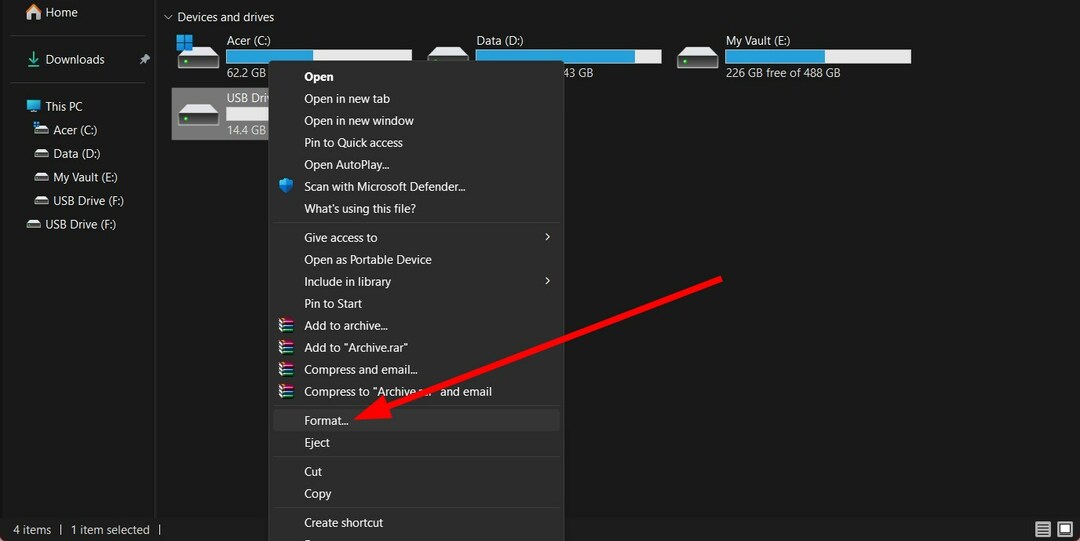
- Під Файлова система розкривне меню виберіть FAT32.
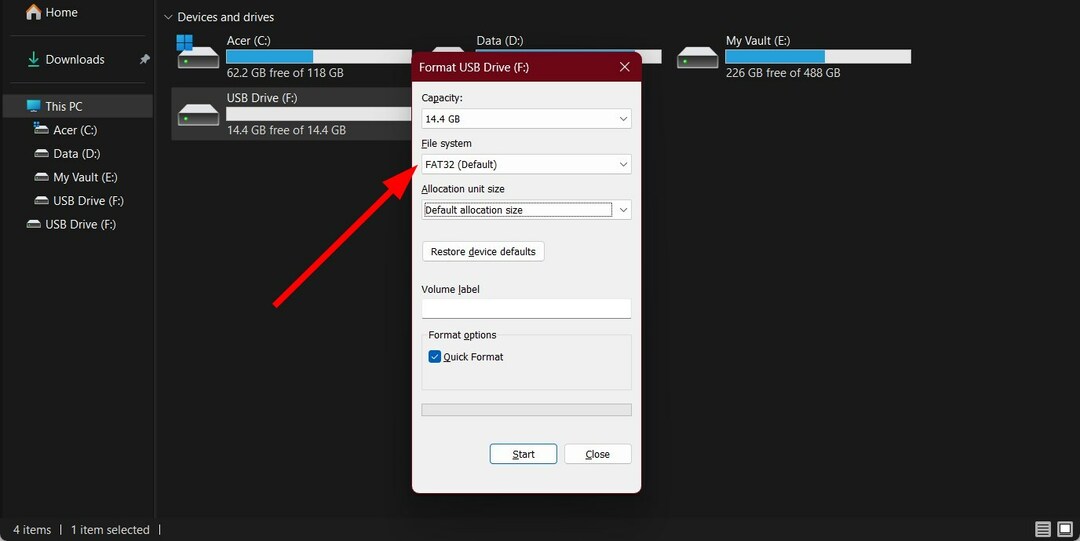
- Ви можете дати a ім’я для мітки тома або живи як є.
- Натисніть на старт кнопку.
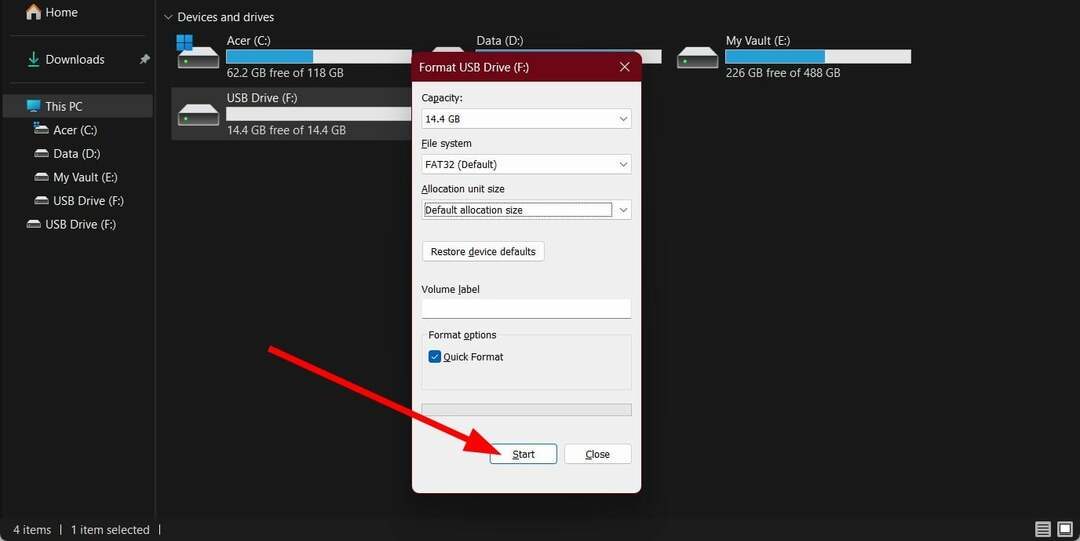
- Диск буде готовий після завершення форматування.
Це, мабуть, найпростіший спосіб відформатувати USB-накопичувач у FAT32. Усе, що вам потрібно зробити, це відкрити Провідник файлів і виконати вказівки, щоб конвертувати USB-накопичувач у FAT32.
- DirectX 9 для Windows 10 і 11: як завантажити та встановити
- Що таке au_.exe і як його легко позбутися
- Як швидко перевірити, чи є ваш USB завантажувальний чи ні
- Створіть завантажувальний USB-накопичувач Windows 11 за допомогою телефону Android
2. Через керування дисками
- Відкрийте старт меню, натиснувши перемога ключ.
- Тип Керування дисками і відкритий Створення та форматування розділів жорсткого диска.

- Клацніть правою кнопкою миші на вашому USB накопичувач і виберіть Формат.
- Тут ви можете дати a Показник обсягу.

- Виберіть FAT32 від Файлова система розкривний список.

- Натисніть в порядку.

Порада експерта:
СПОНСОРОВАНО
Деякі проблеми з ПК важко вирішити, особливо коли мова йде про пошкоджені сховища або відсутні файли Windows. Якщо у вас виникли проблеми з виправленням помилки, ваша система може бути частково зламана.
Ми рекомендуємо встановити Restoro, інструмент, який просканує вашу машину та визначить несправність.
Натисніть тут завантажити та почати ремонт.
Ви можете використовувати інструмент керування дисками для форматування дисків, оскільки метод File Explorer дозволяє форматувати розділи.
3. Через командний рядок
- Натисніть перемога ключ, щоб відкрити старт меню.
- Відкрийте командний рядок від імені адміністратора.
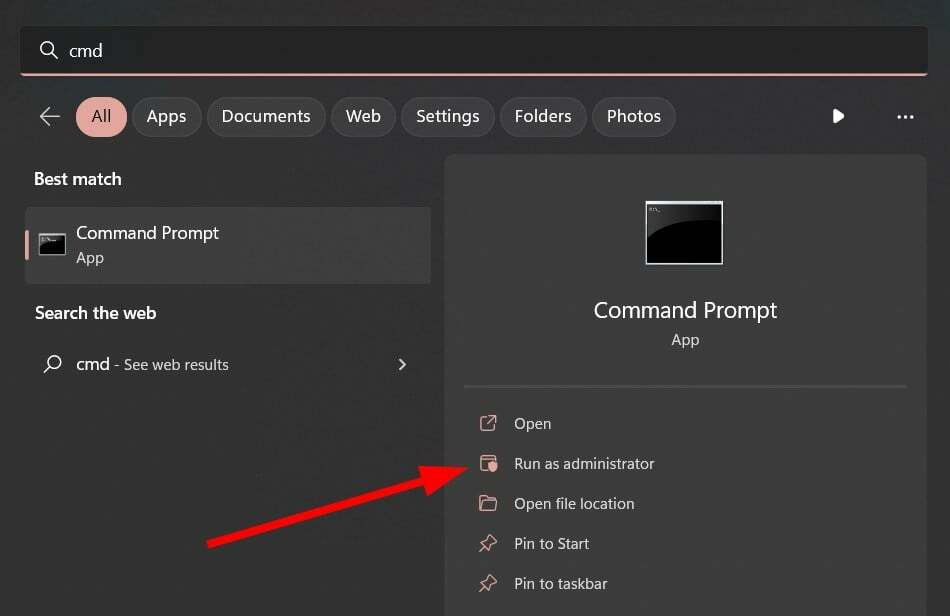
- Введіть наведену нижче команду та натисніть Введіть.
формат /FS: FAT32X(Тут замініть X літерою диска вашого USB-накопичувача) - Операція буде початок.
- Після завершення диск можна використовувати з Провідника файлів.
Ви можете запустити ту саму команду в Windows PowerShell і відформатувати USB-накопичувач у FAT32.
4. Через Diskpart
- Прес перемога + Р ключі, щоб відкрити бігти діалог.
- Тип diskpart і натисніть Введіть.

- Виконайте наведені нижче команди та натисніть Enter одну за одною.
диск зі спискомвибрати диск n(замініть n на номер диска флешки)розділ спискувиберіть розділ m(замініть m на номер розділу USB-накопичувача)формат fs=fat32 швидкий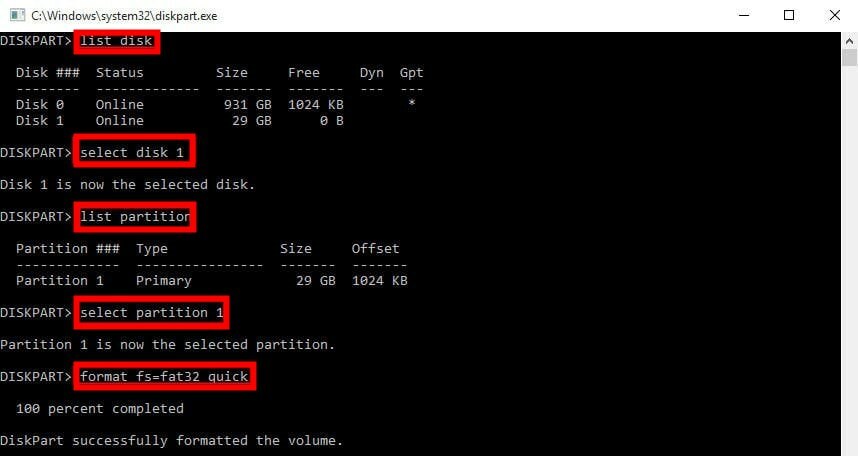
- Завантажте та встановіть Інструмент AOMEI Partition Assistant.
- Запуск Програма.
- Клацніть правою кнопкою миші свій USB-накопичувач і виберіть Форматувати розділ.
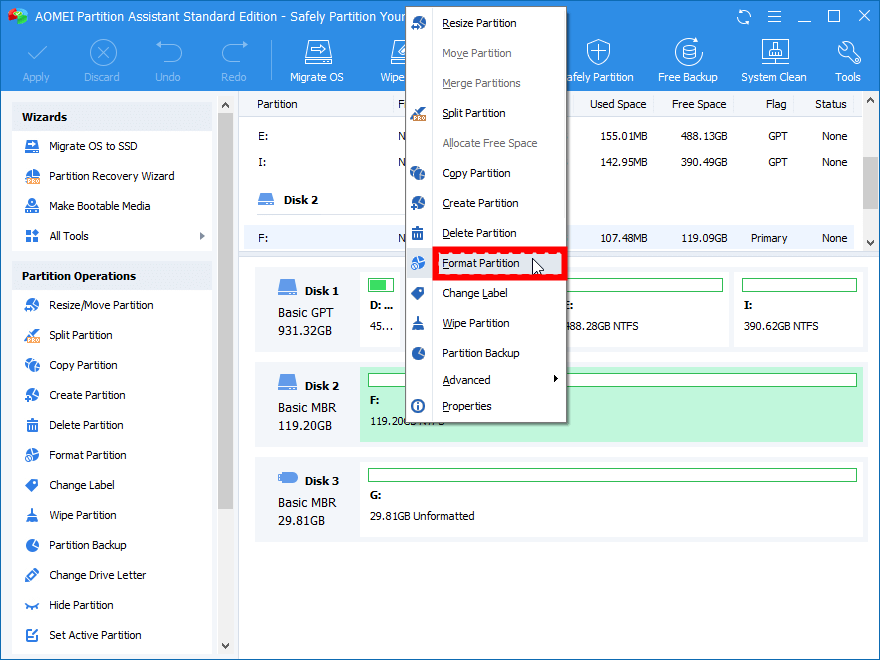
- Виберіть FAT32 від Файлова система розкривний список.

- Натисніть в порядку.
- Натисніть на Застосувати.
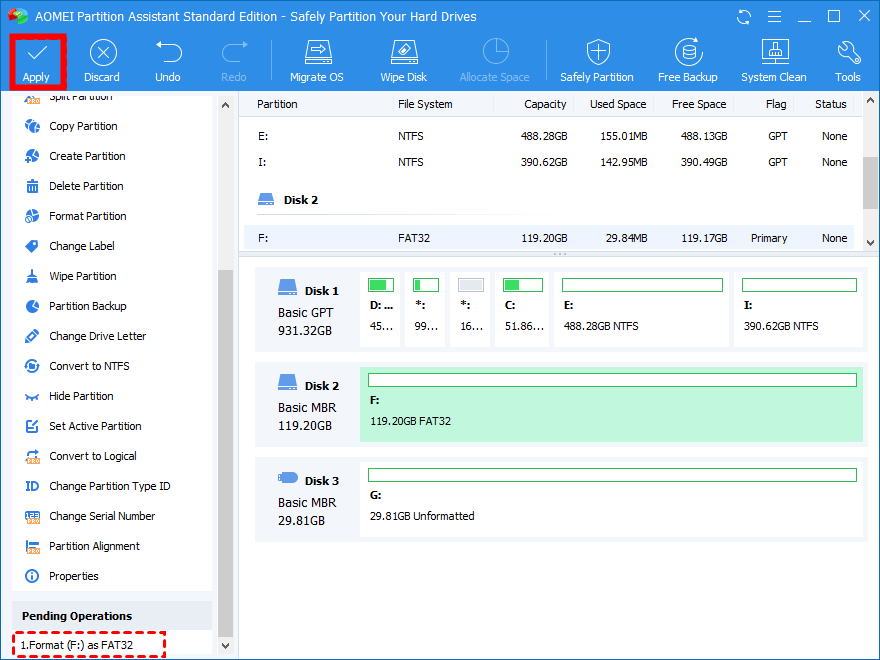
AOMEI Partition Assistant — це професійний інструмент, який можна використовувати для зміни розміру або переміщення розділів, об’єднання розділів, розділення та форматування розділів тощо.
Однак ви також можете використовувати його для швидкого й точного перетворення вашого USB у FAT32. Зауважте, що форматування видаляє всі дані, наявні на вашому USB. Отже, створіть резервну копію даних, перш ніж продовжити описані вище методи.
Крім того, ви можете переглянути наш посібник із переліком деяких найкращих інструментів може допомогти вам відформатувати SD-карту.
Якщо у вас є проблеми з форматуванням зовнішнього жорсткого диска, тоді вам слід ознайомитися з нашим посібником, який надасть вам практичні рішення для вирішення проблеми.
Не соромтеся повідомити нам у коментарях нижче, які рішення допомогли вам відформатувати USB-накопичувач у FAT32.
Виникли проблеми? Виправте їх за допомогою цього інструменту:
СПОНСОРОВАНО
Якщо наведені вище поради не допомогли вирішити вашу проблему, на комп’ютері можуть виникнути глибші проблеми з Windows. Ми рекомендуємо завантаження цього інструменту відновлення ПК (оцінка «Чудово» на TrustPilot.com), щоб легко їх вирішити. Після встановлення просто натисніть Розпочати сканування кнопку, а потім натисніть на Відремонтувати все.


